Telegram'da güvenlik konusunda endişeleriniz varsa, mesajlaşma uygulamasının uçtan uca şifreleme kullanıp kullanmadığını merak edebilirsiniz. Ancak, bu sorunun doğrudan bir yanıtı yok.

Bu yazıda, Telegram ve uçtan uca şifreleme hakkında bilmeniz gereken her şeyi öğreneceksiniz. Gizliliğe bir sonraki kişi kadar değer veriyorsanız, konuşmalarınızı nasıl şifreleyeceğinizi de bilmelisiniz.
Telegram Uçtan Uca Şifreleme Kullanıyor mu: Gerçek
Sorunun cevabı hem evet hem de hayır. Telegram uçtan uca şifreleme kullansa da, varsayılan seçenek değildir. Birçok kullanıcı bunu bilmiyor; konuşmalarının %100 güvenli olduğunu otomatik olarak varsayarlar.
Öte yandan, uygulama onları 'Gizli Sohbet' seçeneği hakkında bilgilendirmek için hiçbir şey yapmaz. Bir kullanıcı yeni bir sohbet başlattığında, Telegram varsayılan dışındaki seçenekler hakkında sessiz kalır.
Neyse ki, 'Gizli Sohbet' seçeneğini açmanın bir yolu var. Daha da iyisi, bunu halletmek için bir teknoloji uzmanı olmanıza gerek yok.
Telegram'da Gizli Sohbet Nasıl Başlatılır?
Birçok kullanıcı bu seçeneği kendi başına bulamaz. 'Gizli Sohbet' düğmesi biraz gizlidir. Sohbet arkadaşınızın adına tıklayıp profilini açsanız bile - orada bulamazsınız.
Telegram'da gizli sohbet seçeneğini şu şekilde başlatırsınız:
- Uygulamayı açın.
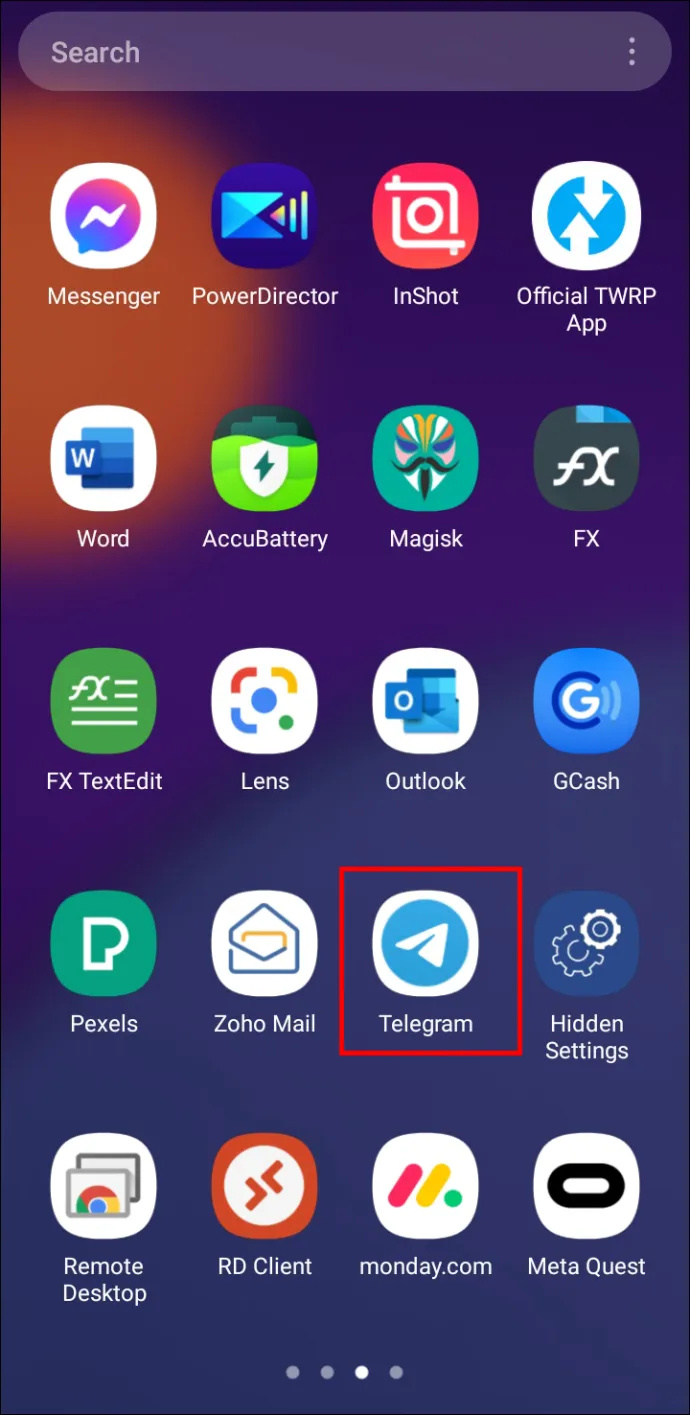
- Seçtiğiniz konuşma dizisine tıklayın.
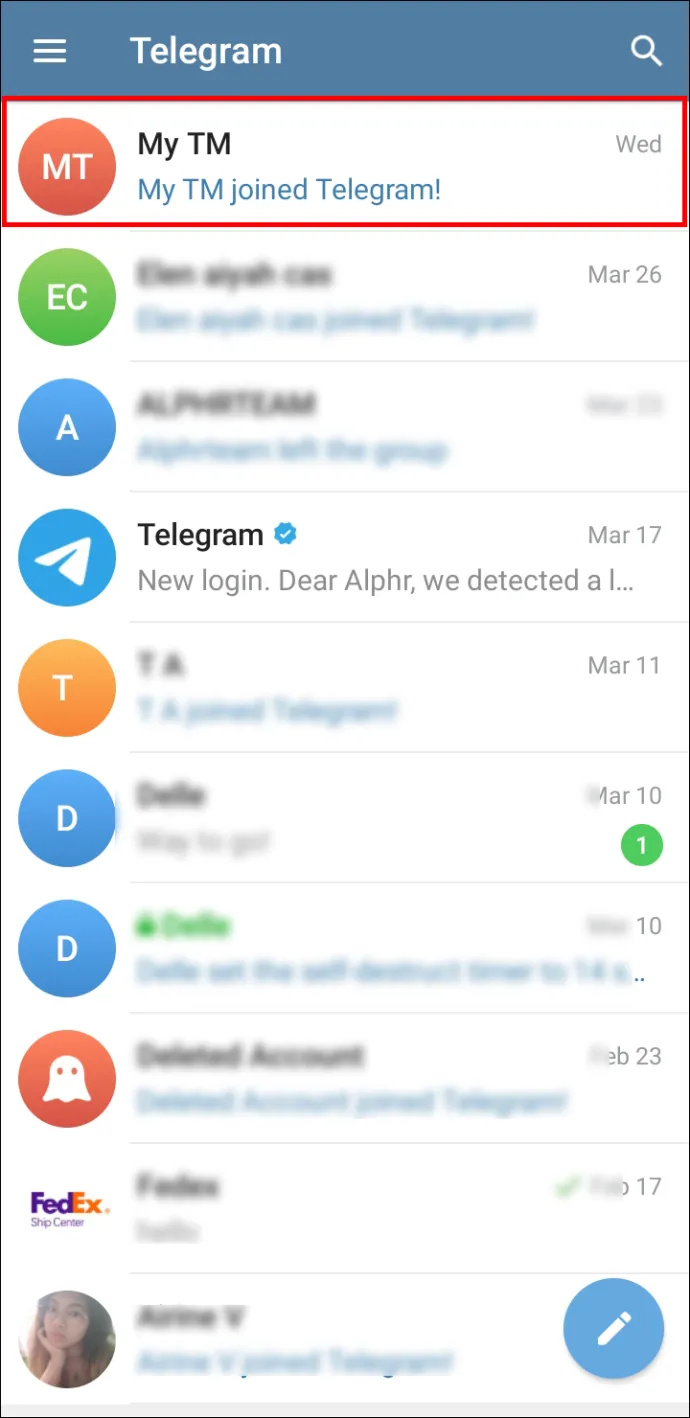
- Ekranın üst kısmındaki çubukta kişinizin adının yanında üç nokta göreceksiniz. Onlara dokunun.
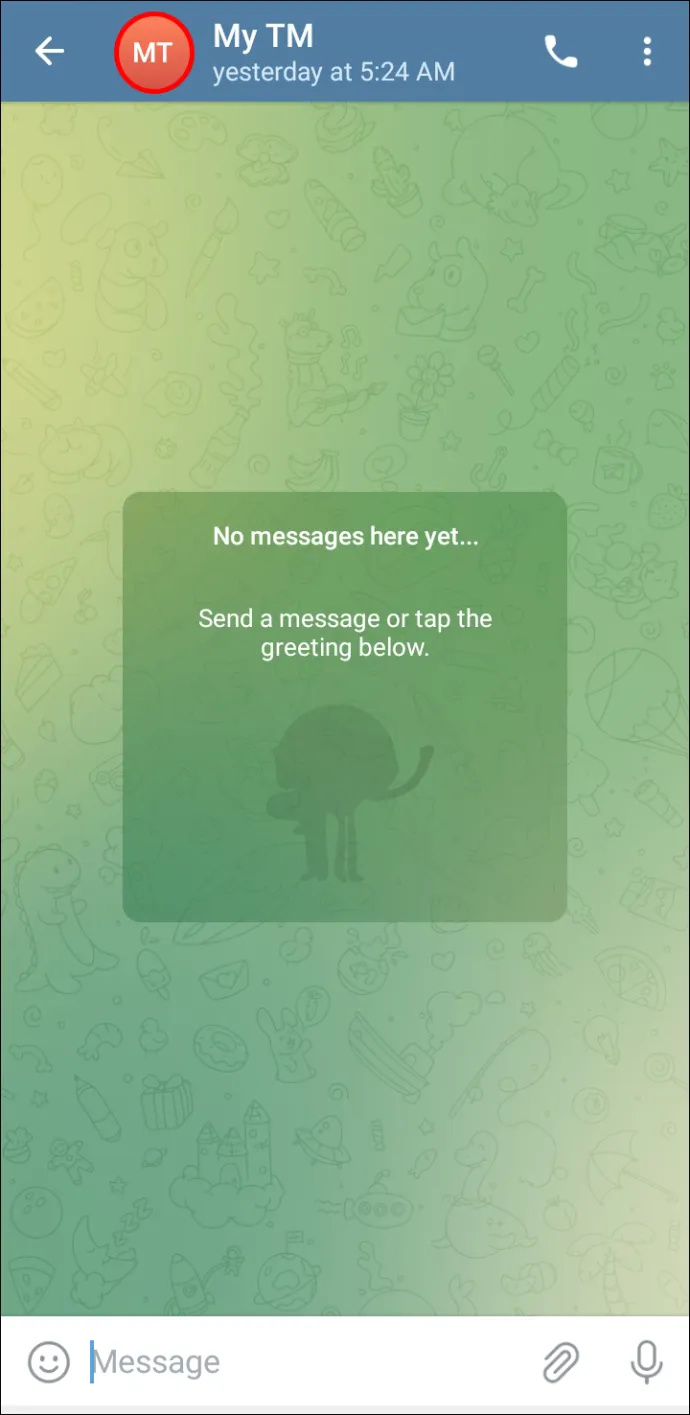
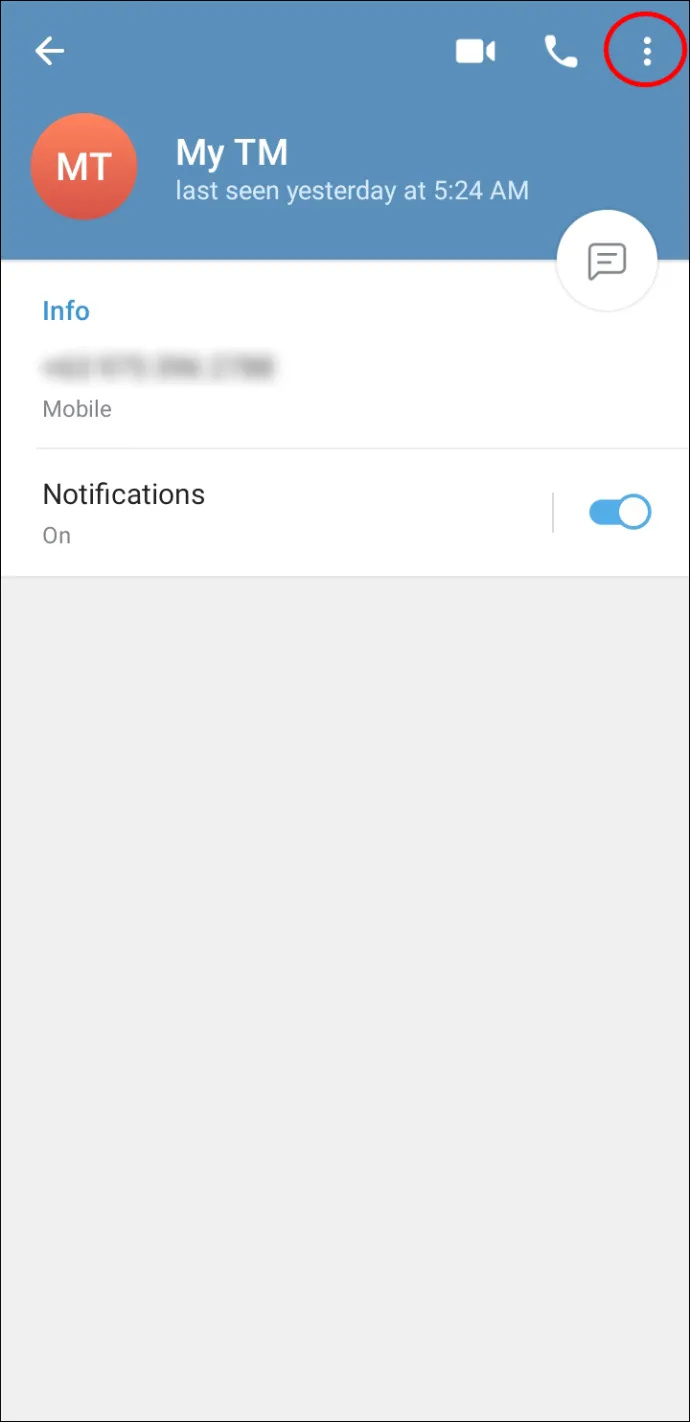
- Başlamak için “Gizli Sohbeti Başlat” seçeneğini seçin.
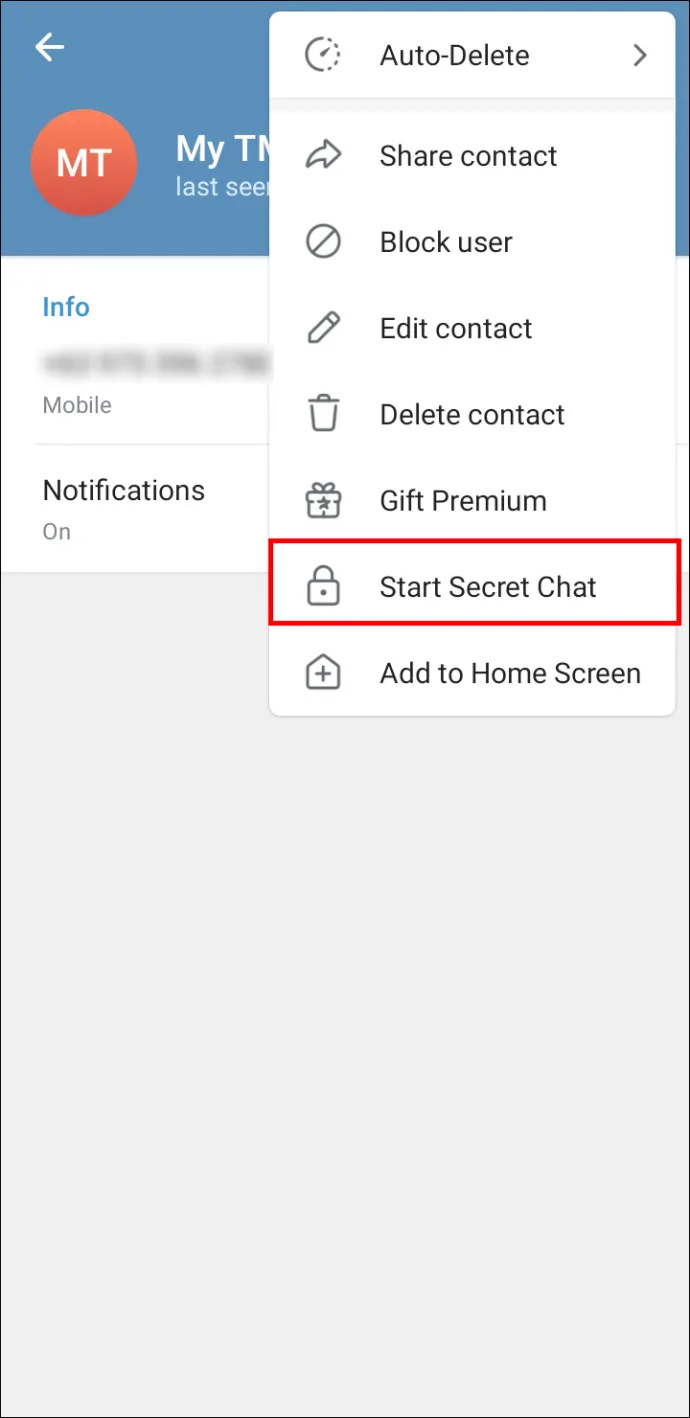
Telegram'da Uçtan Uca Şifreleme Nasıl Çalışır?
E2EE olarak da adlandırılan uçtan uca şifreleme, güvenli bir iletişim yöntemidir. Verilerinizin çeşitli saldırılara ve yetkisiz erişime karşı korunmasını garanti eder. Başka bir deyişle, verileriniz bir cihazdan diğerine güvenli bir şekilde taşınacaktır.
Şu şekilde çalışır: E2EE yöntemi, gönderenin cihazındaki verileri şifreler. Sadece amaçlanan alıcı şifresini çözebilir. İletim sırasında, ISP'ler, bilgisayar korsanları ve benzerleri dahil hiç kimse gönderdiğiniz mesajı okuyamaz veya kurcalayamaz.
Uçtan Uca Şifreleme Sizi Neye Karşı Korur?
Çevrimiçi sohbet dünyasında ne tür tehditlerin gizlendiğini merak ediyor olabilirsiniz. E2EE sizi bazılarına karşı korur.
google asistanı nasıl kapatırım
- Meraklı gözler - Mesajı gönderen ve hedeflenen alıcı dışında kimse okuyamaz. Mesaj, sözde bir aracı sunucu tarafından görülebilir, ancak anlaşılmayacaktır.
- Kurcalama – E2EE yöntemiyle şifrelendikten sonra mesajınızın değiştirilmesinin bir yolu yoktur. Bunu değiştirmeye yönelik herhangi bir girişim çok açık olacaktır.
Üstün bir yöntem gibi görünse de (ve bir bakıma öyledir), E2EE'nin sizi koruyamayacağı tehditler vardır:
- Meta veri- E2EE, mesajınızın 'iç kısmını' olduğu gibi tutacaktır. Ancak, mesajı çevreleyen bilgileri gizlemez. Bu tür bilgilere bir örnek, mesajın gönderildiği tarih ve saat olabilir. Buna meta veri denir ve bilgisayar korsanlarına ve diğer kötü niyetli taraflara potansiyel güvenlik ihlallerinin nerede olabileceğine dair değerli ipuçları verebilir.
- Açığa çıkan aracılar – Bazı servis sağlayıcılar yanlış bir şekilde şifrelemelerinin E2EE olduğunu iddia edebilir. Gerçekte, aktarım sırasında şifrelemeye daha yakın bir şey sunarlar. Bu gibi durumlarda, bilgiler bir aracı sunucuda saklanırken yetkisiz kişilerce erişilebilir.
- Güvenliği ihlal edilmiş uç noktalar – Son olarak, iletişimdeki uç noktalardan birinin güvenliği ihlal edilirse, bir saldırganın mesaj şifrelenmeden önce mesaja erişme riski her zaman vardır. Şifresi çözüldükten sonra da olabileceğini unutmayın.
Telegram Kullanırken Nasıl Güvende Kalınır?
İşte Telegram'ı kullanırken güvenlik seviyenizi nasıl artıracağınıza dair bazı ipuçları.
İki Adımlı Doğrulamayı Açın
Hesaplarını etkili bir şekilde korumak için kullanıcıların iki adımlı doğrulamayı etkinleştirmesi gerekir. Telegram, bu seçeneğe izin veren diğer uygulama ve platformlara kıyasla başka bir şey sunar. Hiç kullanmadığınız bir cihazda Telegram'a giriş yaparken farklı bir şifre girmeniz gerekecek. Ek olarak, uygulama size şifreyle birlikte girmeniz için SMS yoluyla bir güvenlik kodu gönderecektir.
Telegram'da iki adımlı doğrulamayı şu şekilde etkinleştirebilirsiniz:
- Uygulamayı açın.
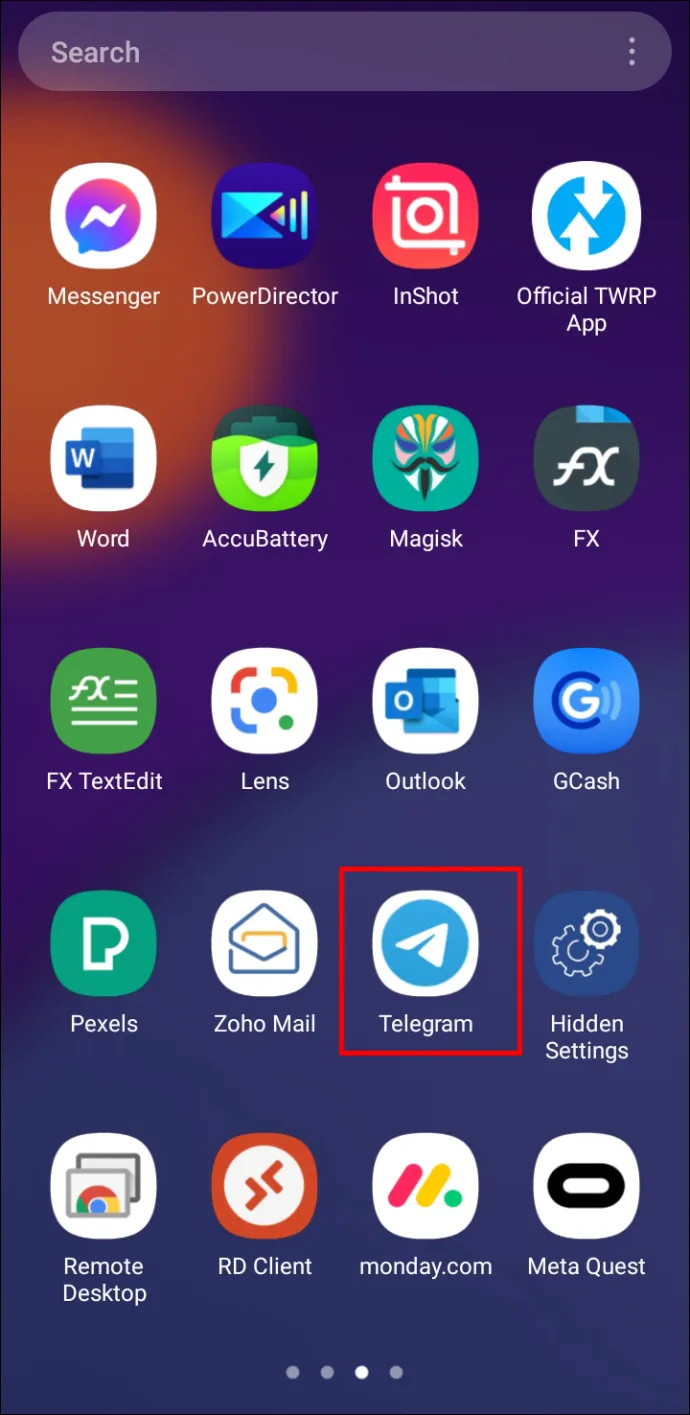
- Menü düğmesine (sol üst) tıklayın.
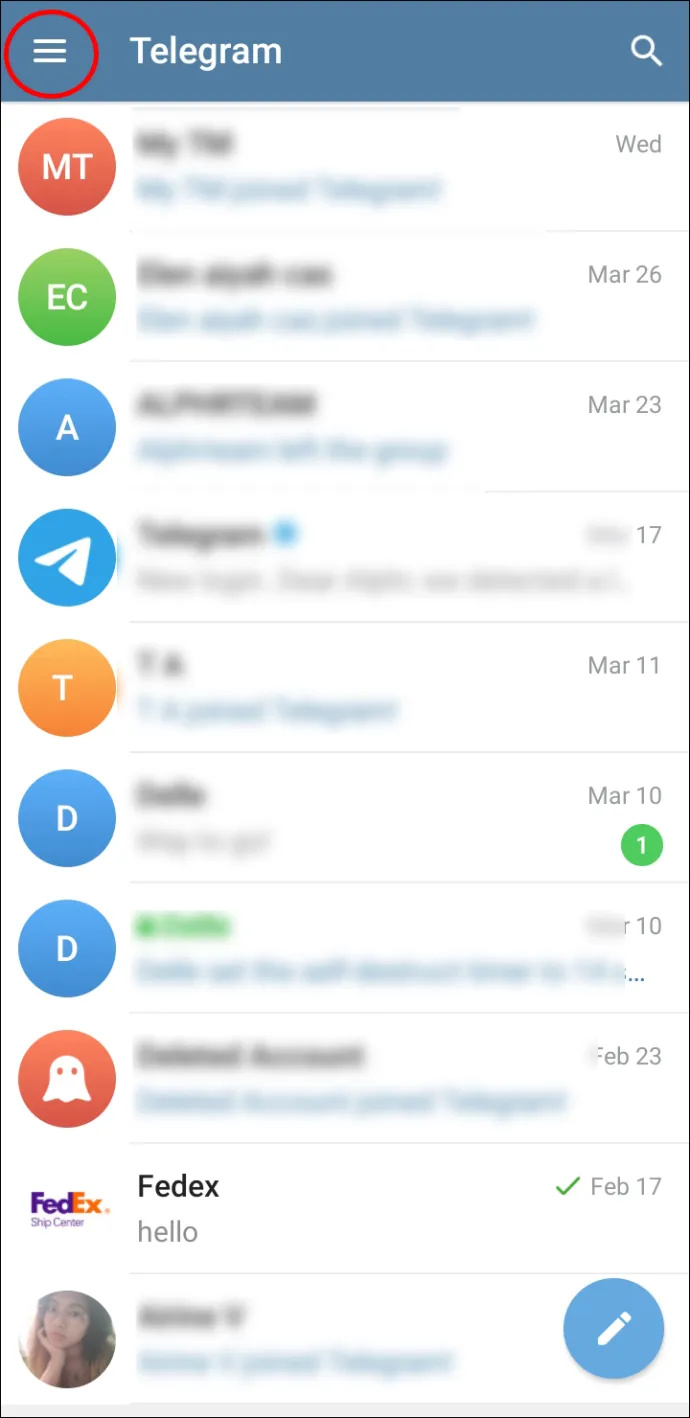
- 'Ayarlar' bölümüne girin.
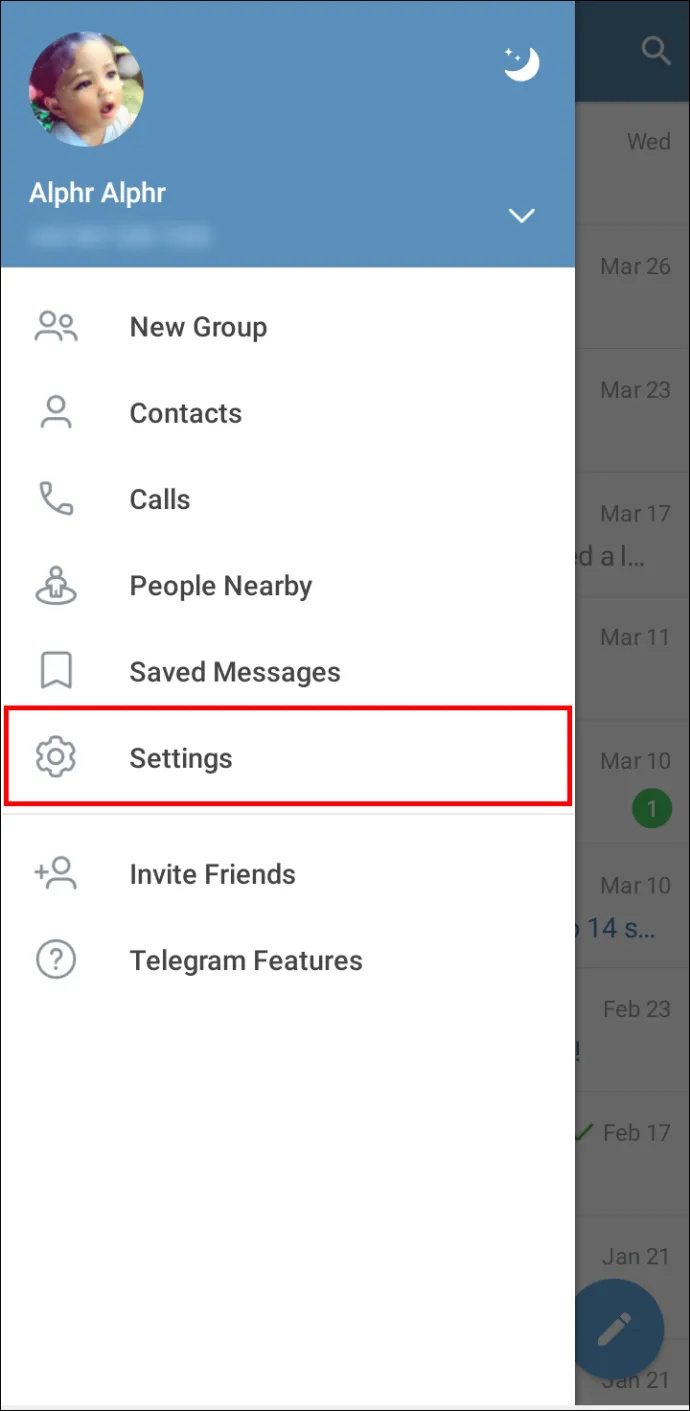
- “Gizlilik ve Güvenlik” düğmesine dokunun.
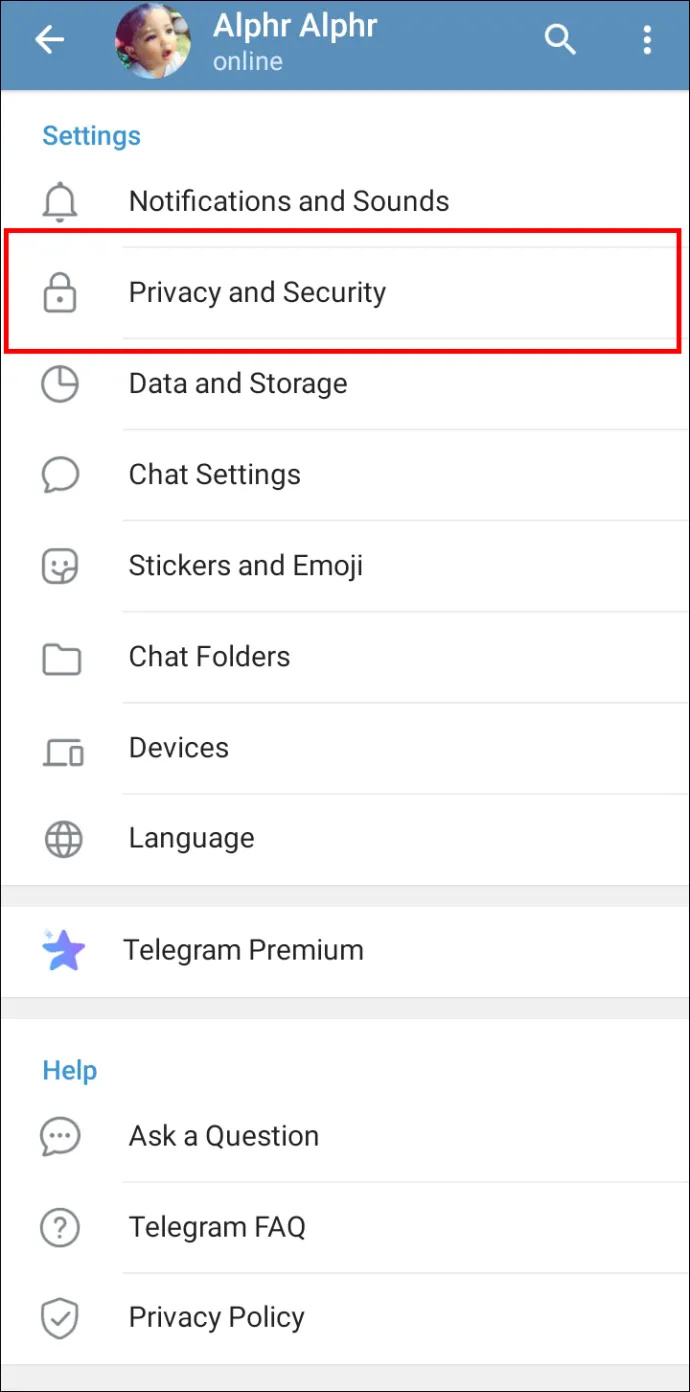
- “İki Adımlı Doğrulama” seçeneğini açın.
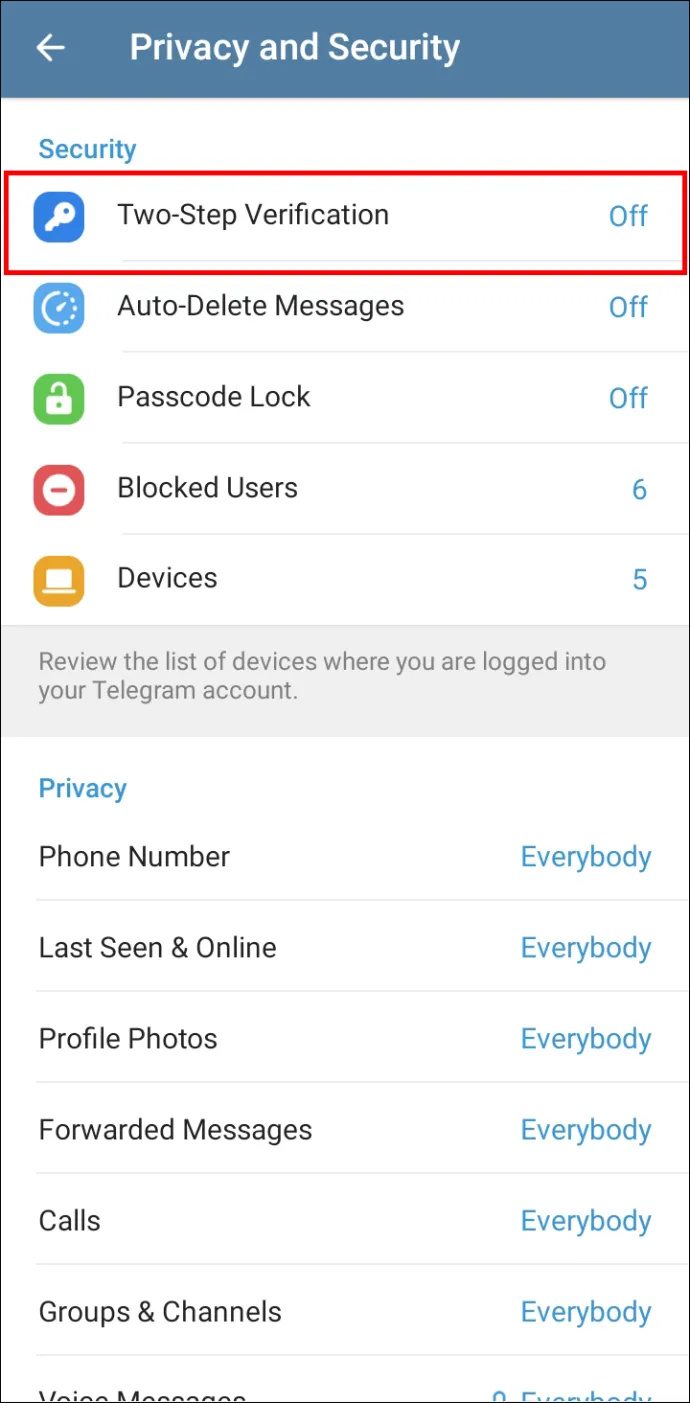
- Bir şifre ile gel.
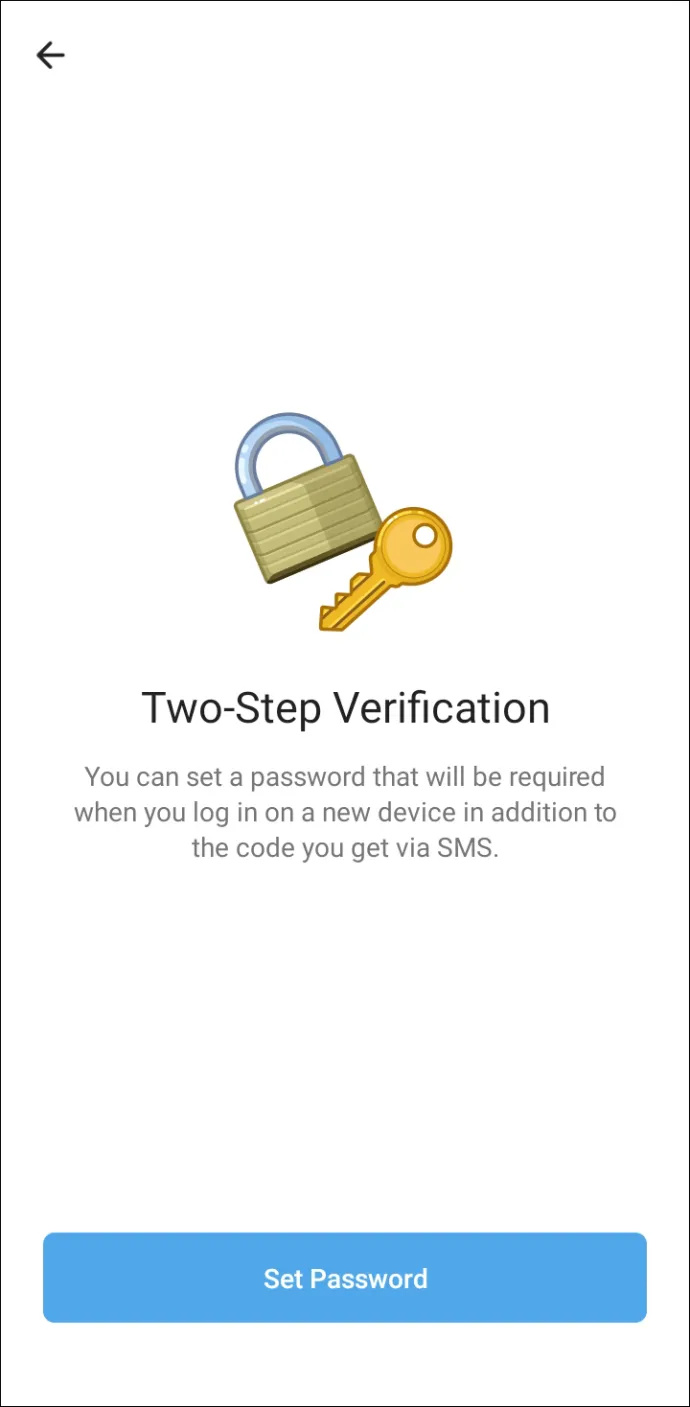
Son bir şey: Parolayı unutursanız verilerinize farklı bir cihazdan erişemezsiniz. Bir kurtarma e-postası belirlemelisiniz. Bu şekilde, profilinizin dışında kalmayacaksınız.
Uygulamayı Kilitle
Ne yazık ki, kilidi açıkken birisi telefonunuzu çalabilir. Hırsızlar bir şekilde kilidi açık tutmayı başarırsa, Telegram mesajlarınıza ve medyanıza kolayca ulaşabilirler. Böyle bir senaryonun asla gerçekleşmemesi için “kilit” özelliğini kullanabilirsiniz.
Telegram'ı bir şifre ile nasıl kilitleyeceğiniz aşağıda açıklanmıştır:
- Uygulamayı açın.
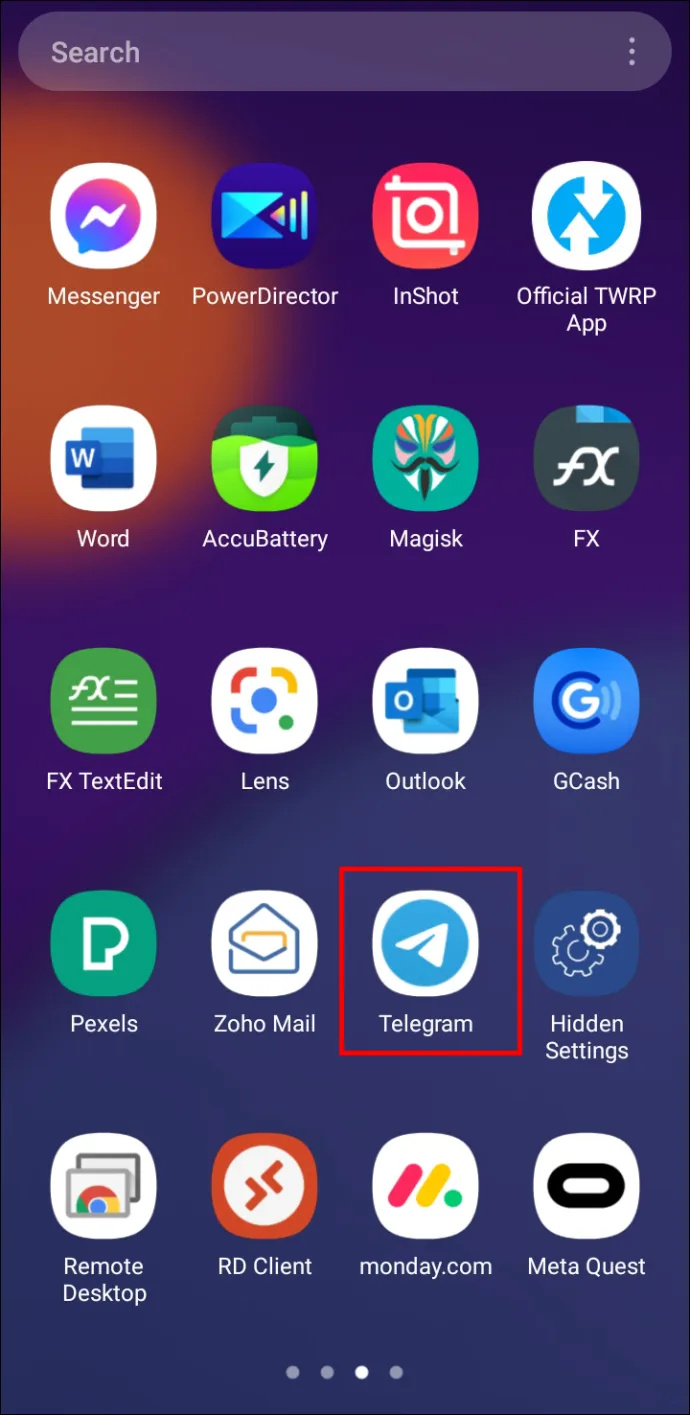
- Menü düğmesine (sol üst) tıklayın.
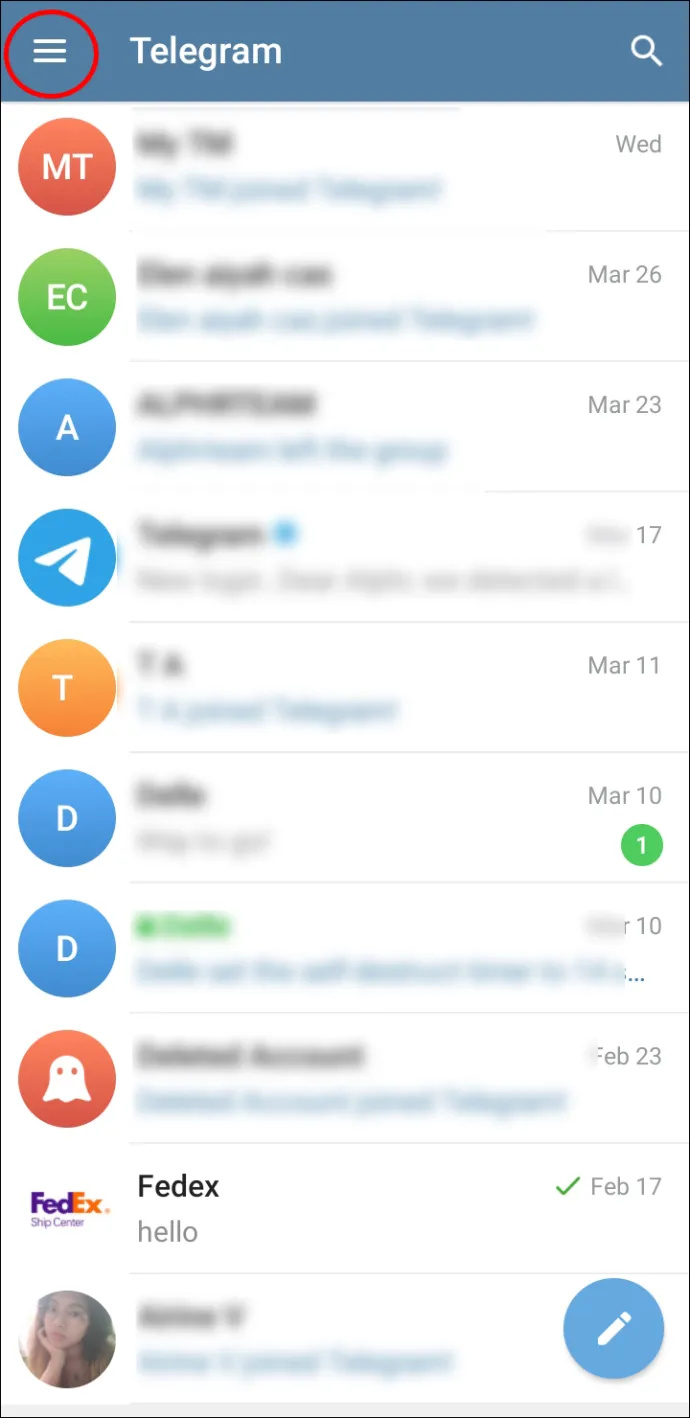
- 'Ayarlar' bölümüne girin.
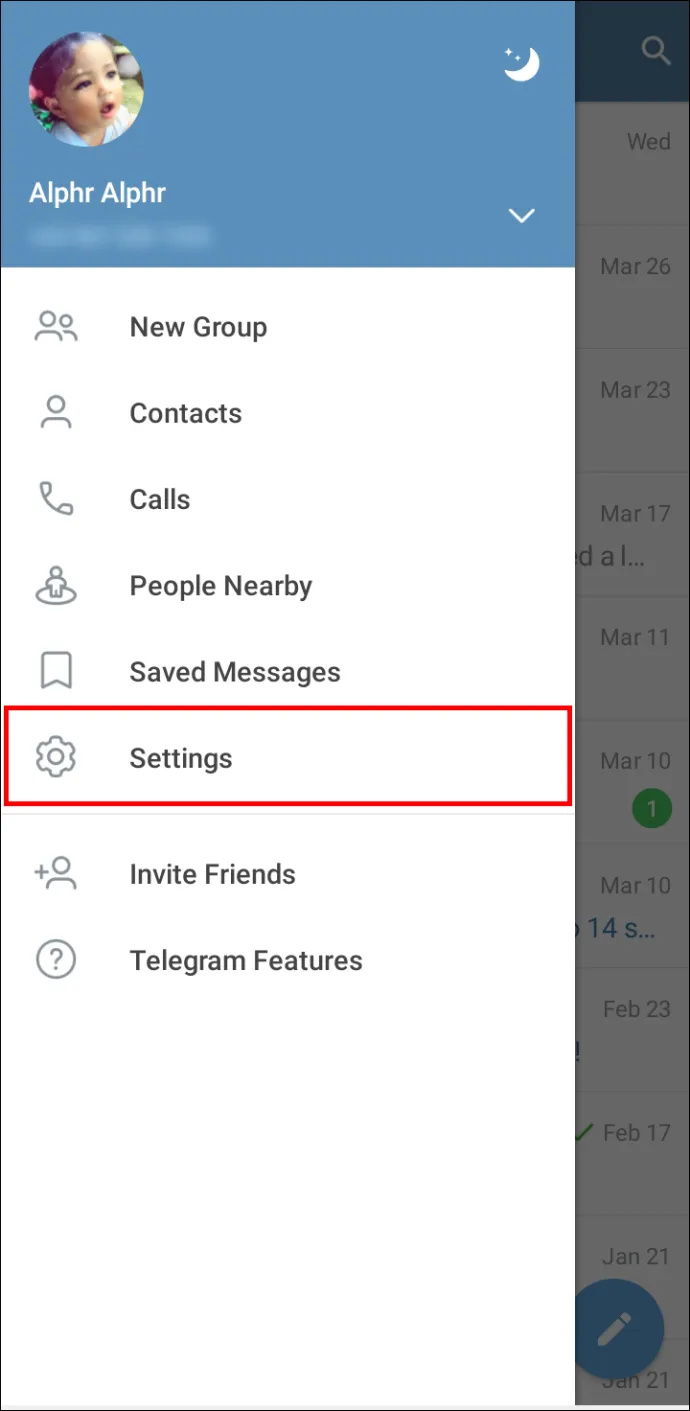
- “Gizlilik ve Güvenlik” düğmesine dokunun.
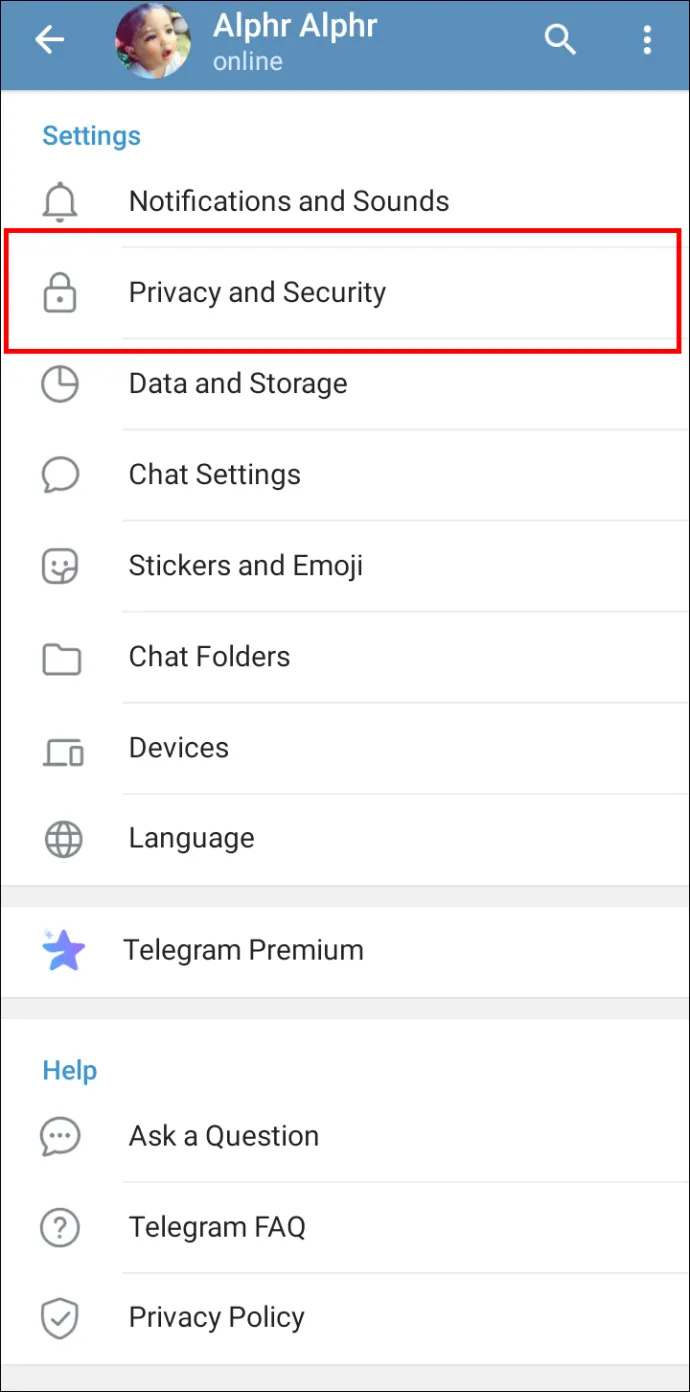
- “Parola Kilidi” düğmesine dokunun.
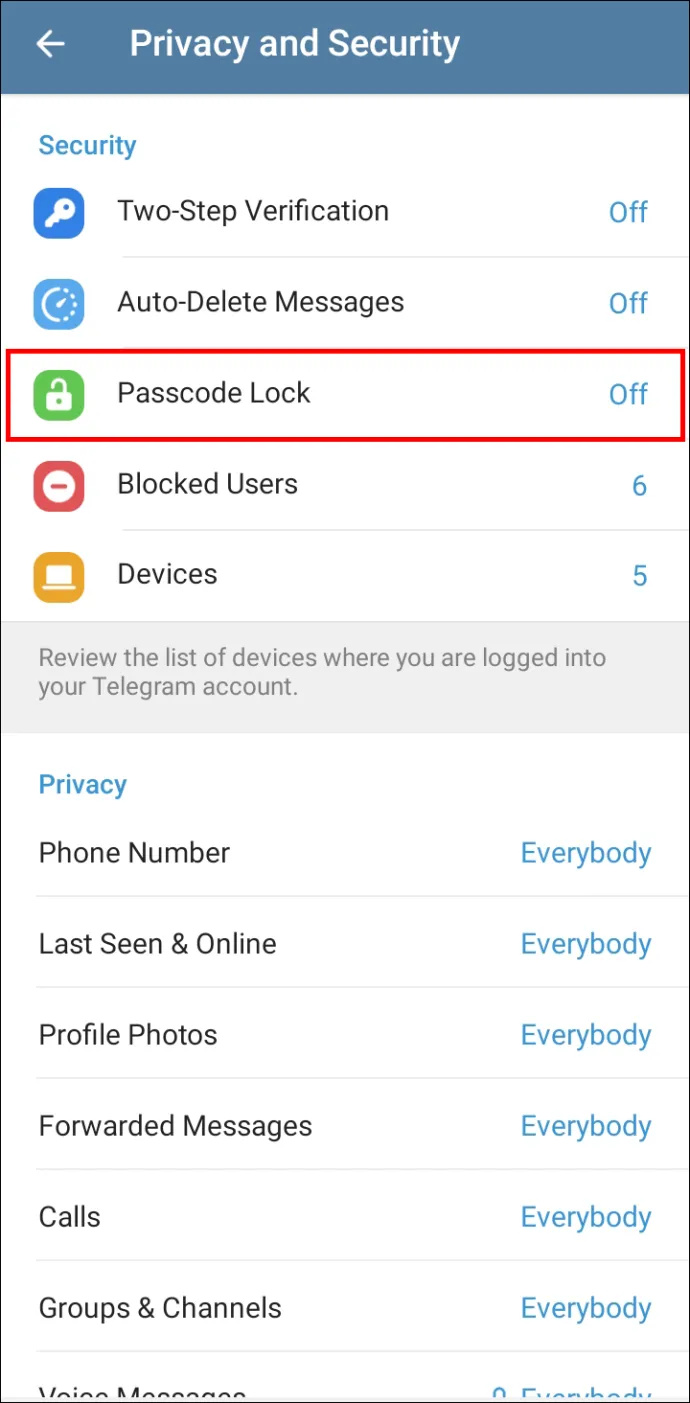
- Mavi “Parolayı etkinleştir” düğmesini tıklayın.
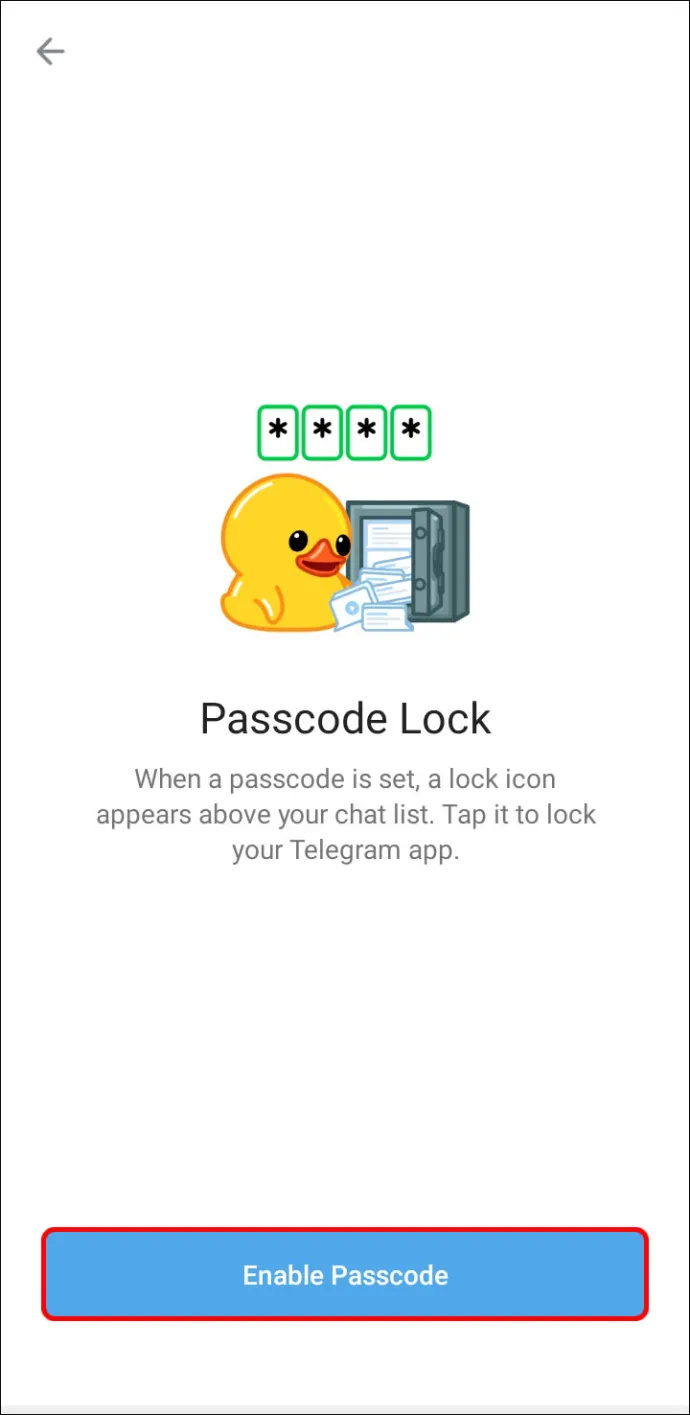
- Parolanızı girin ve onaylayın.
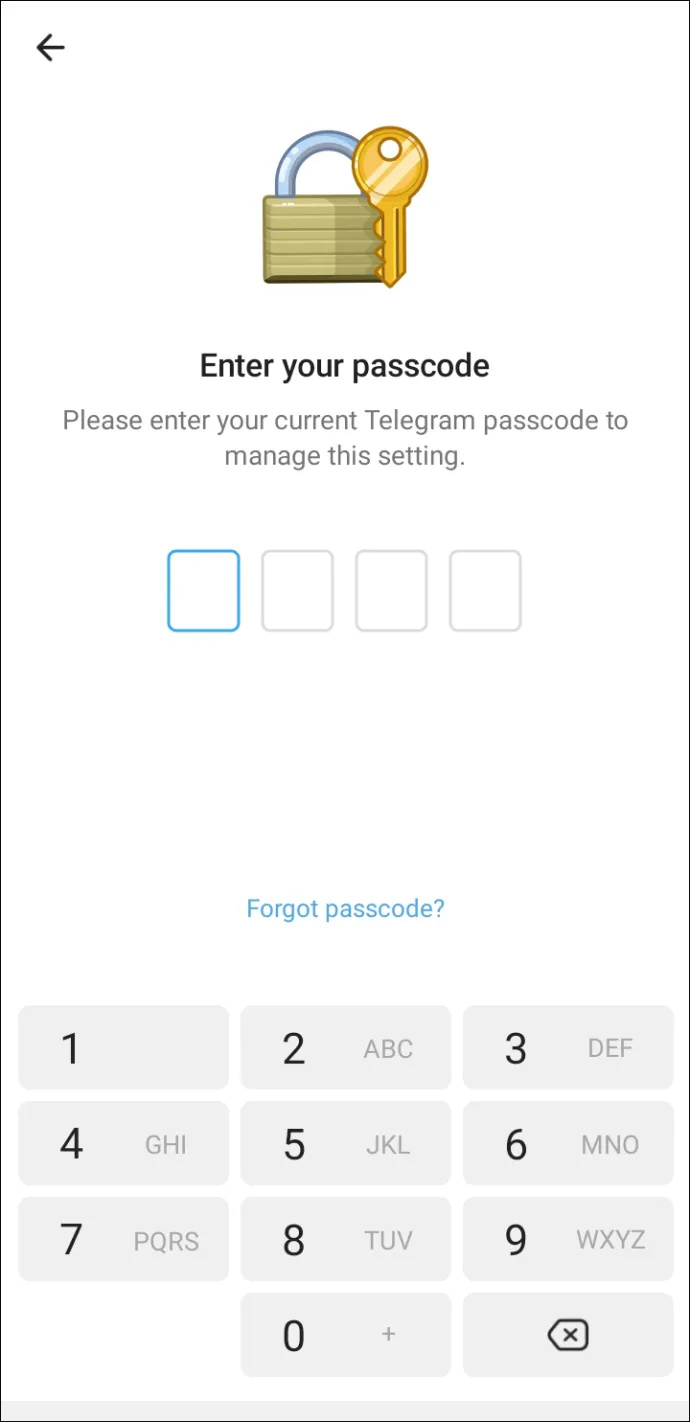
Hesabınızın Silinmesini Otomatikleştirin (Erişim Kaybı Durumunda)
Uygulama, belirli bir süre geçtikten sonra hesabınızı kalıcı olarak silebilir. Bir şekilde Telegram hesabınıza erişimi tamamen kaybederseniz, bu harika bir şey.
Telegram hesabınızın otomatik olarak silinmesi için zamanlayıcıyı şu şekilde ayarlayabilirsiniz:
- Uygulamayı açın.
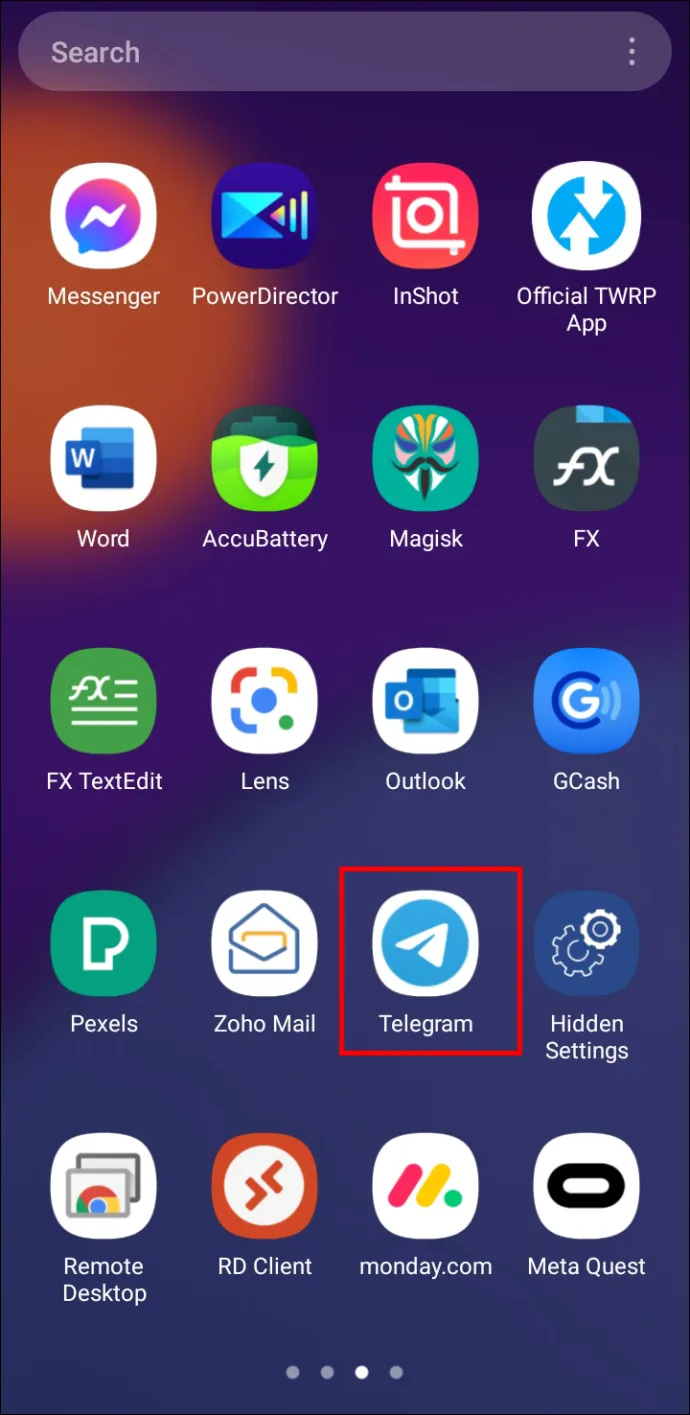
- Menü düğmesine (sol üst) tıklayın.
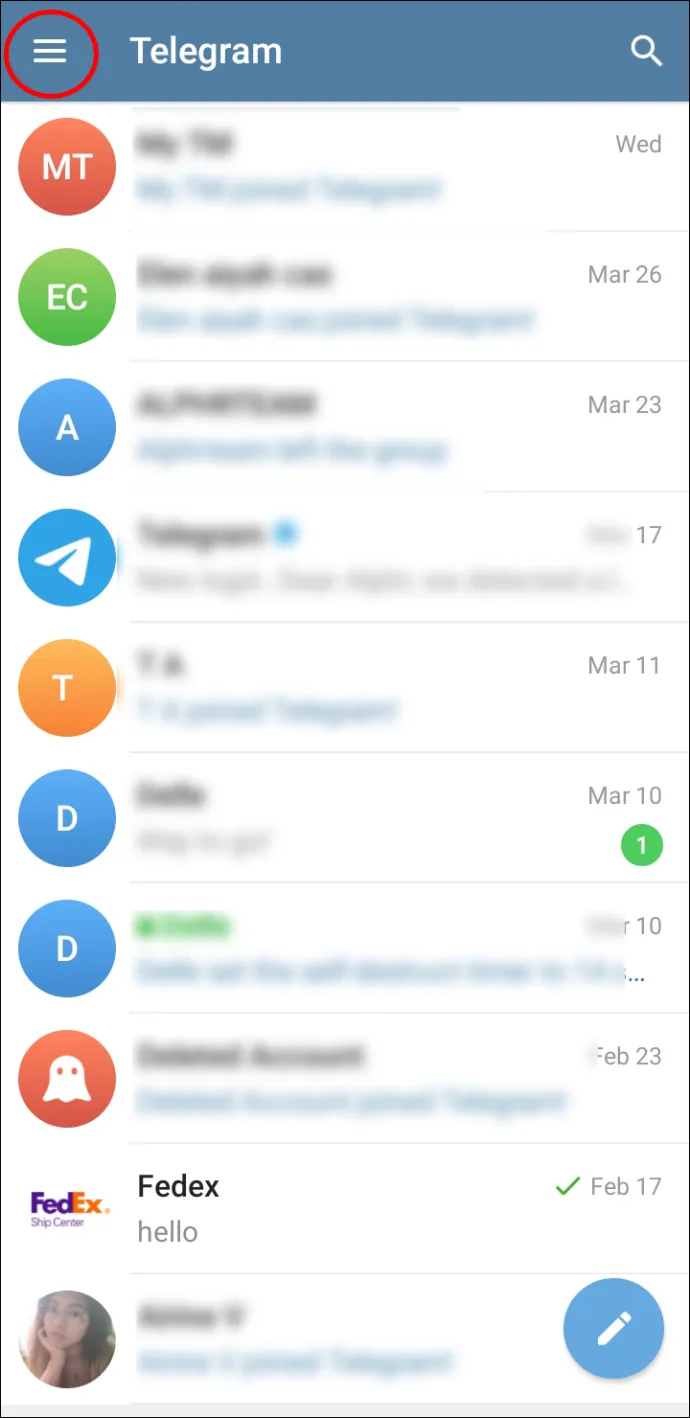
- 'Ayarlar' bölümüne girin.
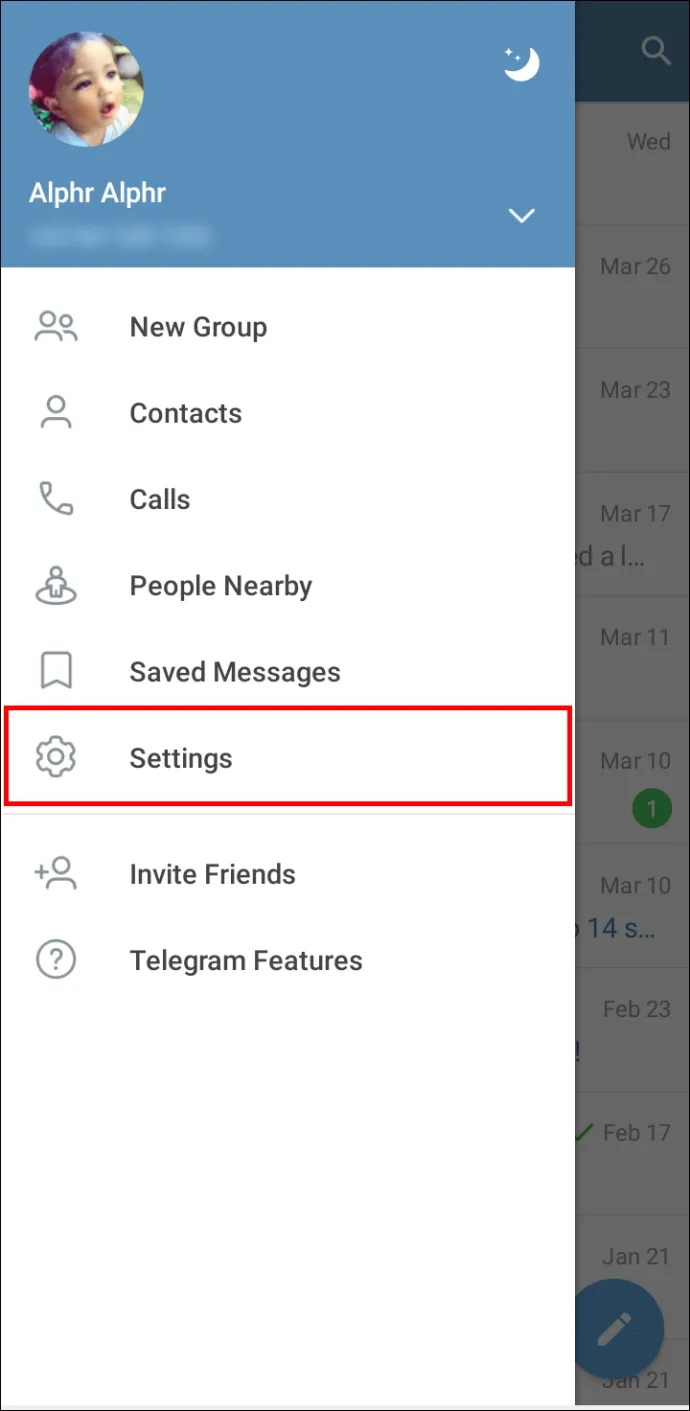
- “Gizlilik ve Güvenlik” düğmesine dokunun.
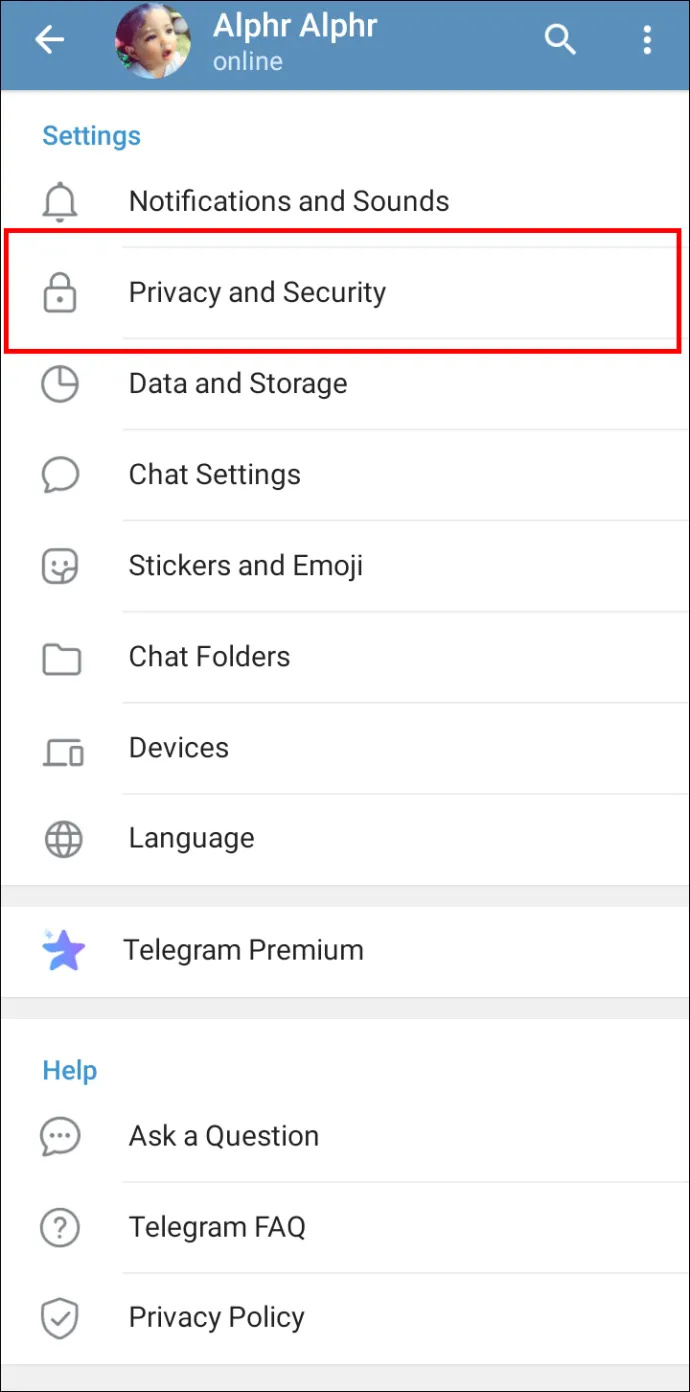
- 'Hesabımı sil' altındaki 'Uzaktaysa' bölümünü tıklayın.

- Zamanlayıcıyı ayarlayın.
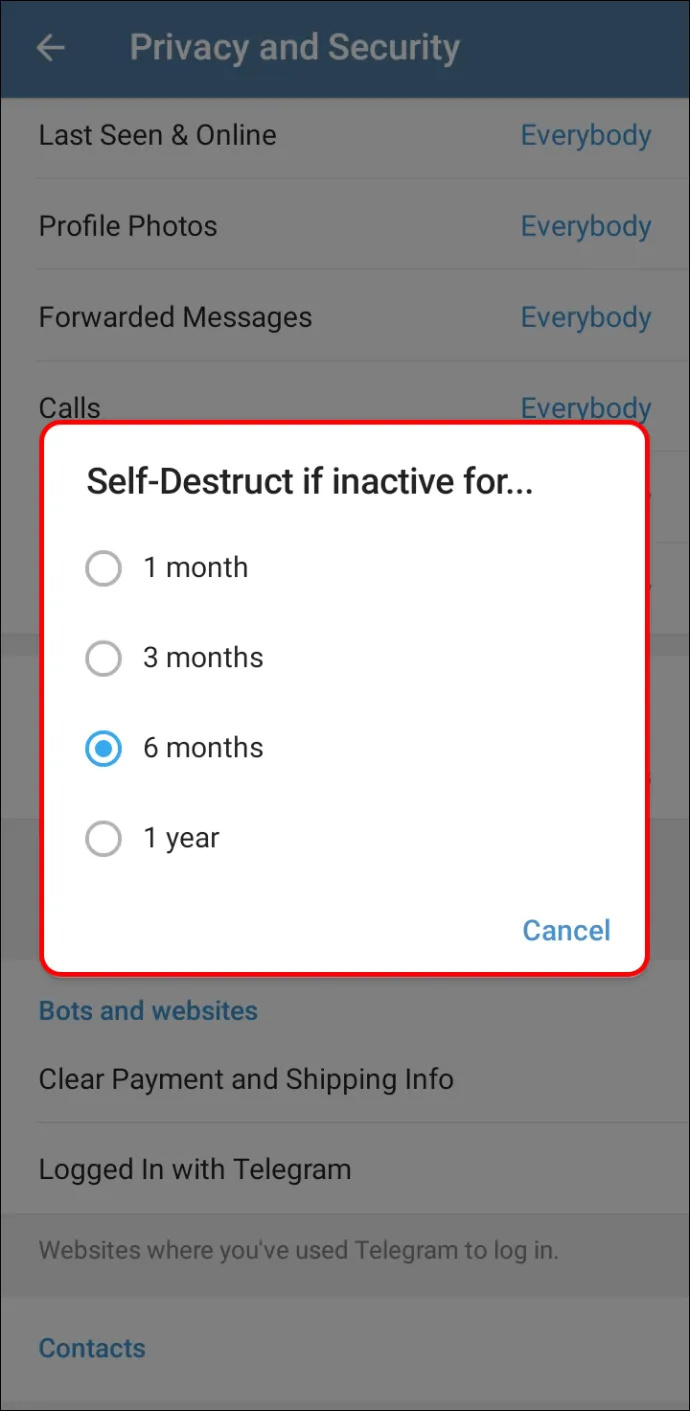
Not: Telegram'ı ne kadar kullandığınıza dikkat edin. Günlük olarak kullanmıyorsanız, zamanlayıcıyı kısa bir süre için ayarlamayın.
Diğer Cihazlardaki Aktif Oturumları Devre Dışı Bırak
Durmadan cihaz değiştiriyorsanız, aynı anda Telegram oturumları açmanız için iyi bir şans var. Birden fazla cihazdaki konuşmaların E2EE şifreli olmadığını unutmayın. Bu nedenle, kullanılmayan oturumları sonlandırmalısınız. Telegram, kullanıcılarının aktif oturumları tek bir cihazdan görmesini ve devre dışı bırakmasını sağlar.
Birden çok cihazda etkin oturumları şu şekilde sonlandırabilirsiniz:
instagram video gönderisine müzik nasıl eklenir
- Uygulamayı açın.
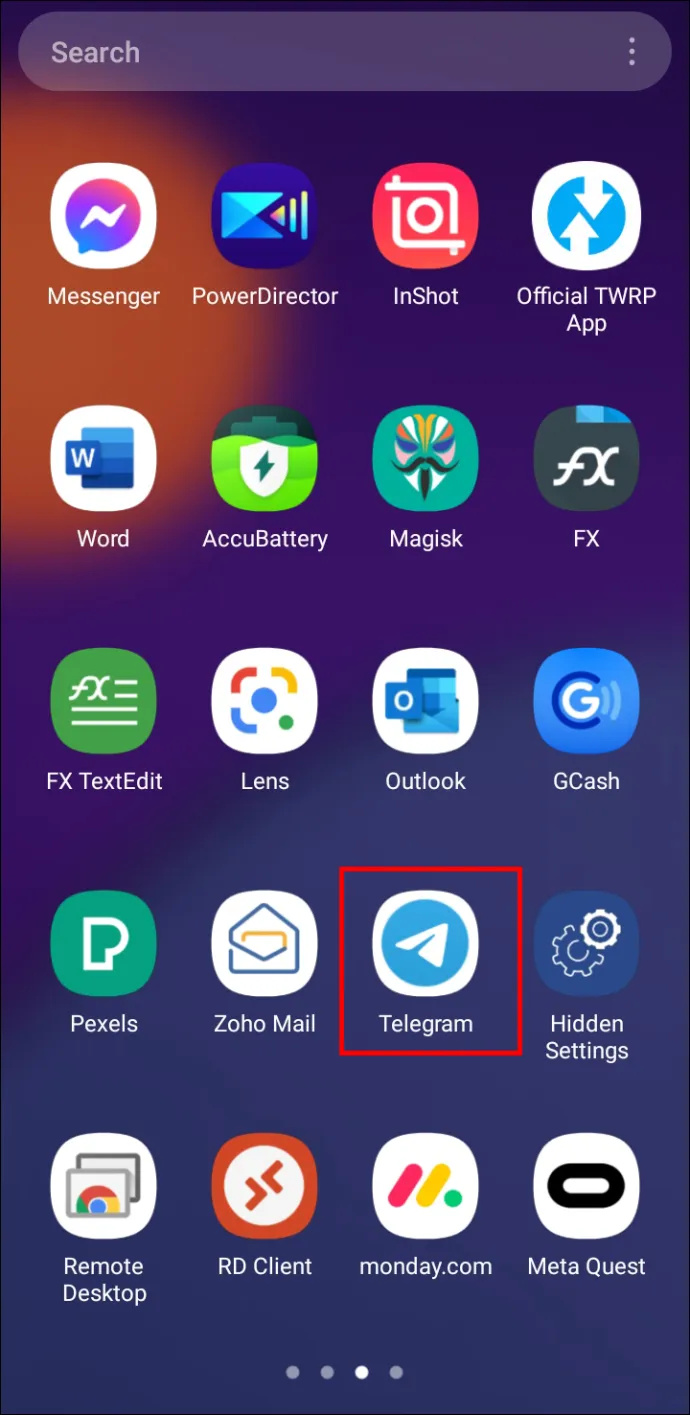
- Menü düğmesine (sol üst) tıklayın.
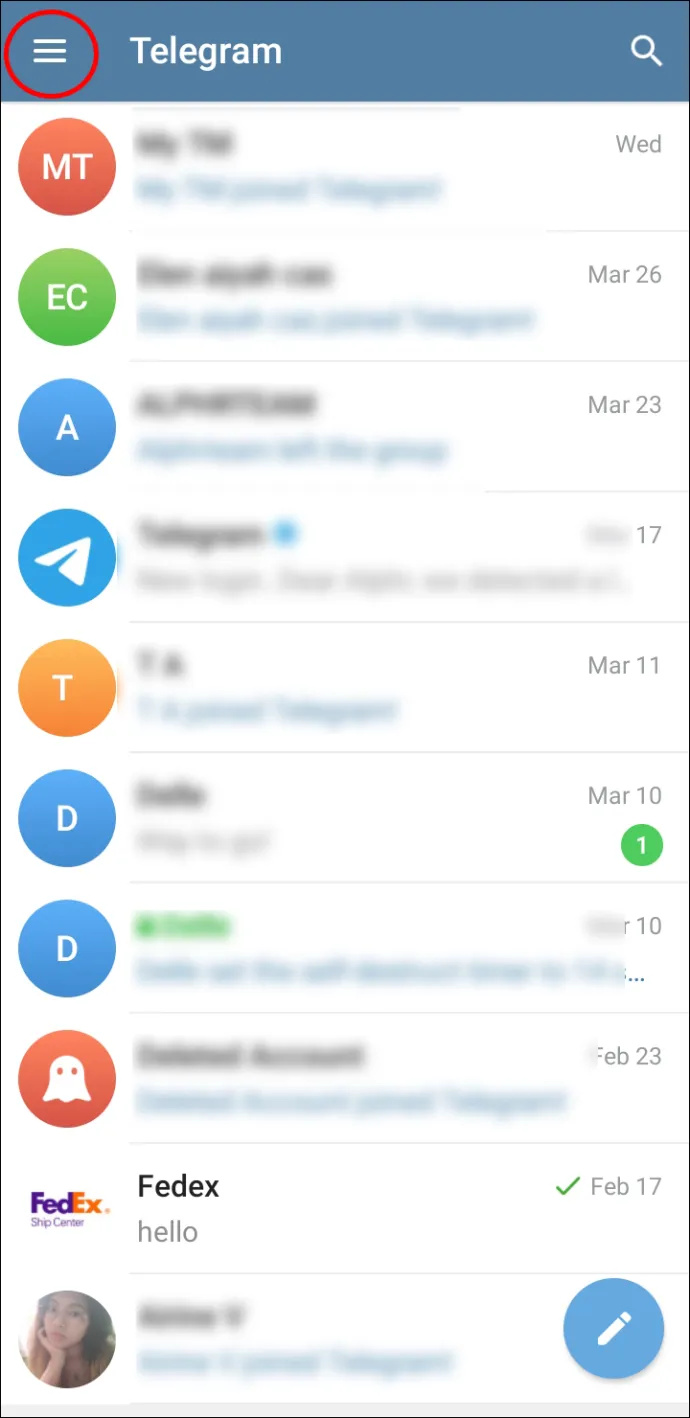
- 'Ayarlar' bölümüne girin.
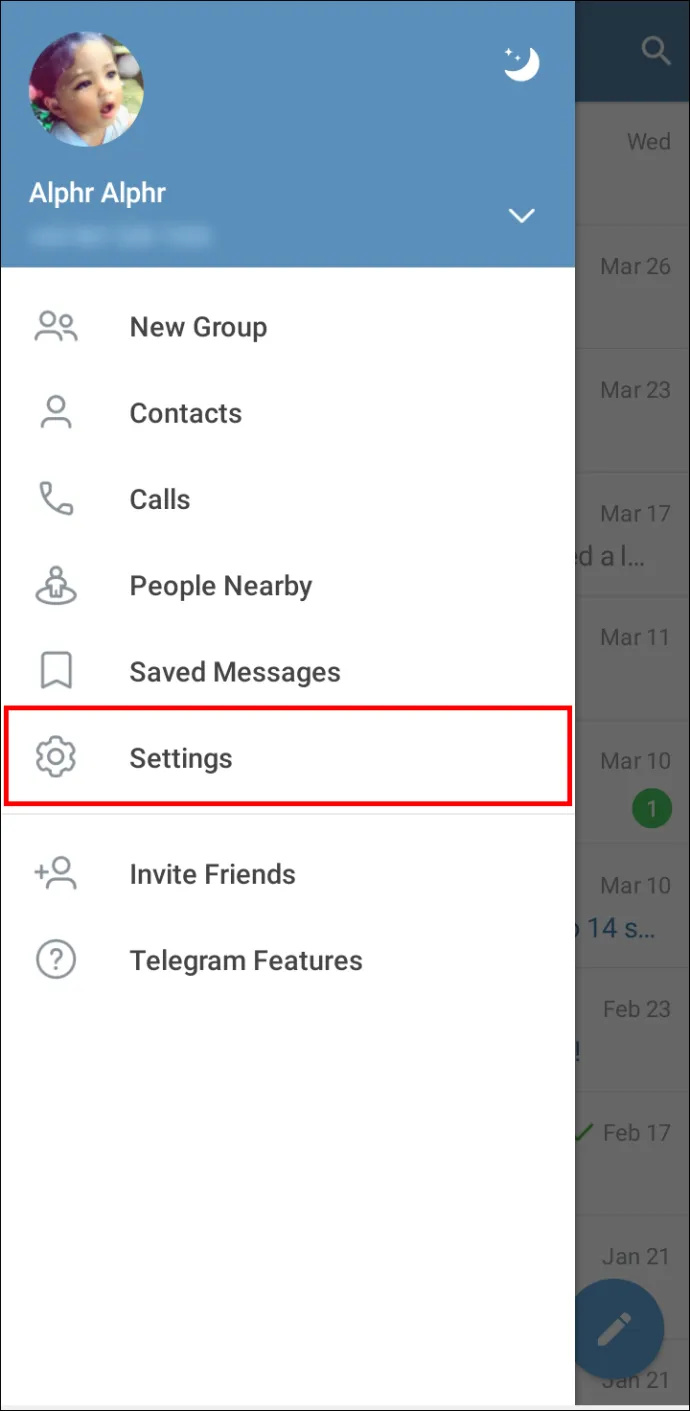
- “Gizlilik ve Güvenlik” düğmesine dokunun.
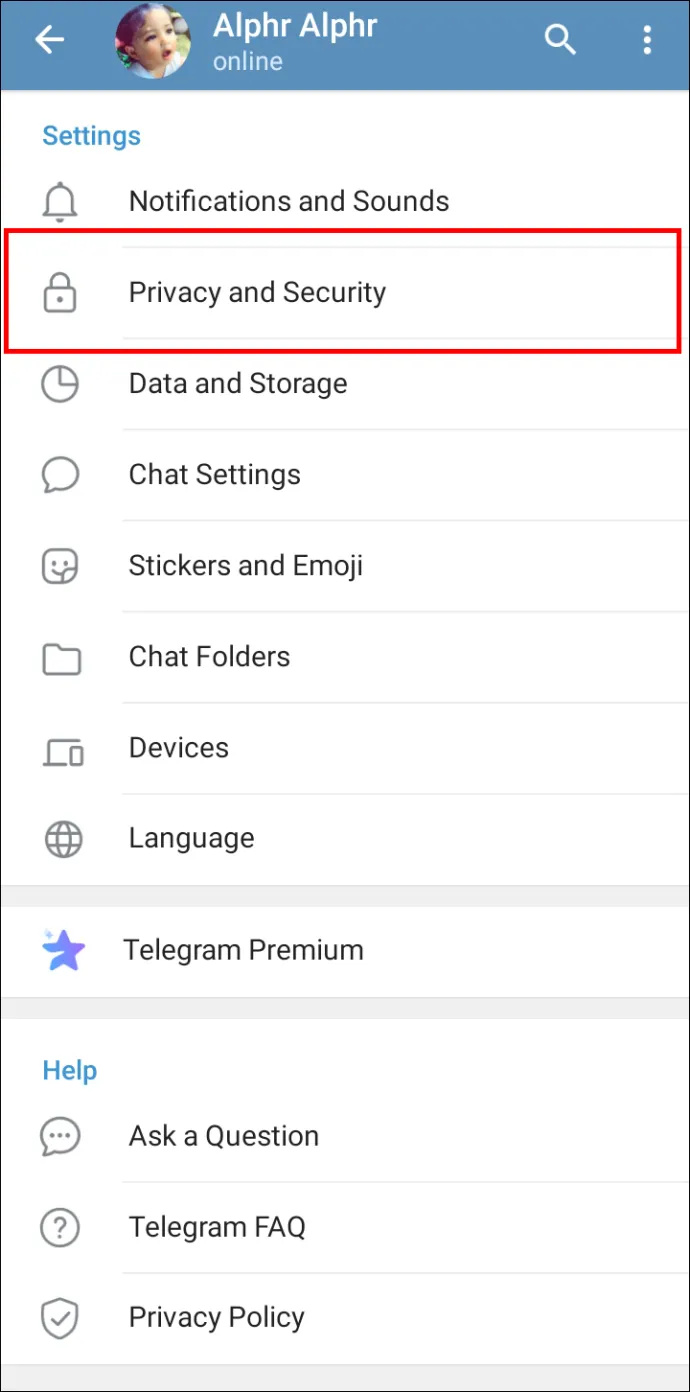
- “Aktif Oturumlar” düğmesine tıklayın.
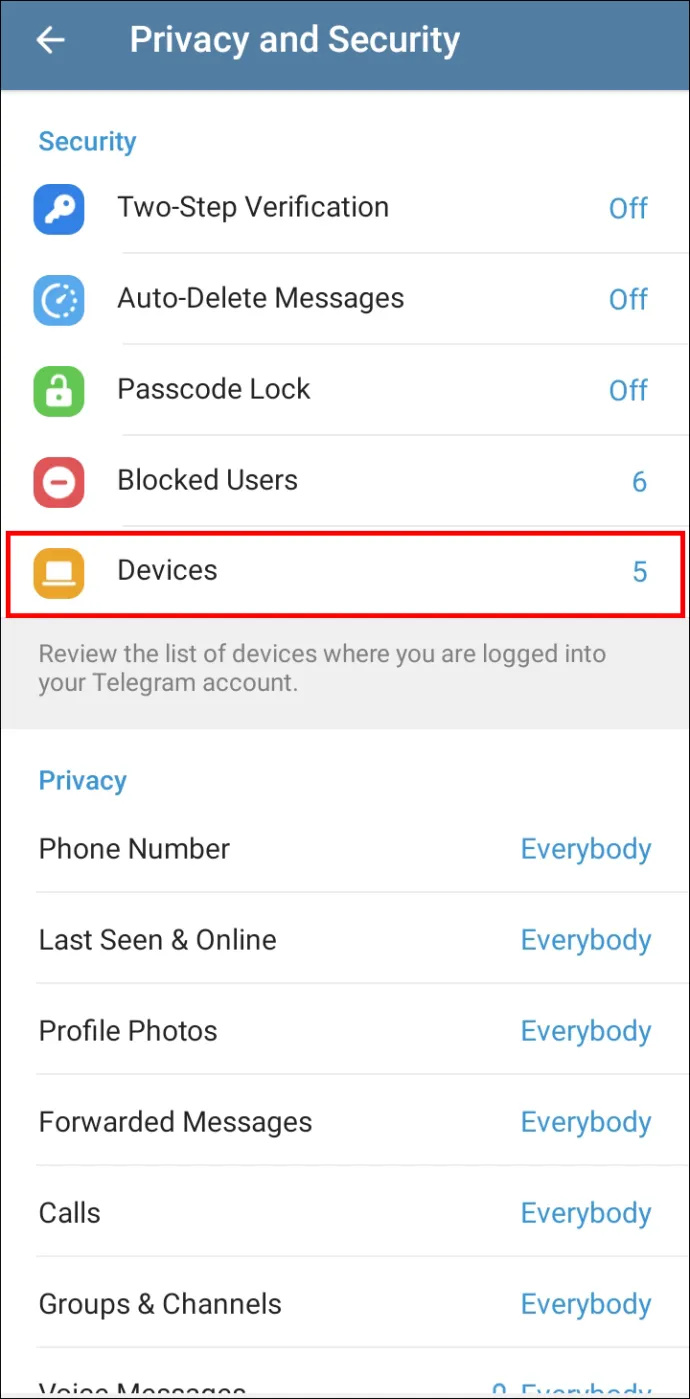
- 'Diğer tüm oturumları sonlandır' düğmesine tıklayın.
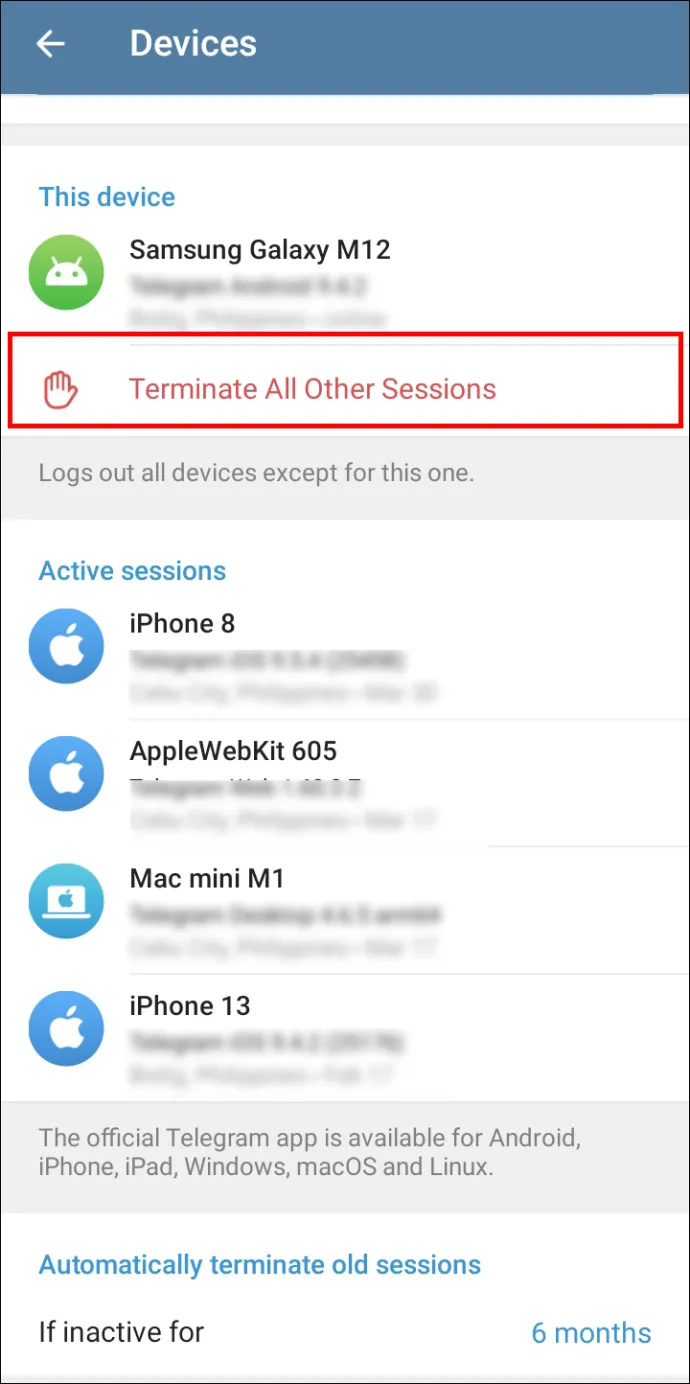
SSS
Telegram, WhatsApp'tan daha mı güvenli?
Her iki uygulama da şifreli olsa da, Telegram kullanıcılarının yukarıda belirtilen 'gizli sohbet' seçeneğini seçmelerine izin verir. Ancak, grup sohbetleri söz konusu olduğunda bu seçeneğin desteklenmediğini unutmayın. Grup sohbetlerinden bahsetmişken, işte ilginç bir gerçek: 200.000 kişilik muazzam bir üye kapasitesine sahipler.
Telegram'daki mesajlar kendi kendini imha edebilir mi?
Yapabilirler. Bir Telegram kullanıcısı olarak mesajlarınızı, fotoğraflarınızı, videolarınızı ve diğer dosyalarınızı belirli bir süre geçtikten sonra kendi kendini imha edecek şekilde ayarlayabilirsiniz. Hem gönderenlerin hem de alıcıların cihazlarından sonsuza kadar kaybolacaklar.
Telefon numaranızı Telegram'da kimler görebilir?
Telegram, telefon numaranızı kimsenin görmesine izin vermeden özel sohbetlerde ve gruplarda mesaj göndermenizi sağlar. Varsayılan ayar modunda, yalnızca telefonunuzun adres defterindeki kişiler numaranızı görebilir. Bu seçeneği Ayarlar'da (Gizlilik ve Güvenlik/Telefon Numarası) değiştirebilirsiniz.
Telegram kullanıcı adları nelerdir (ve nasıl edinirsiniz)?
Her Telegram kullanıcısı, genel kullanıcı adını belirleyebilir. Kullanıcı adınızı belirledikten sonra, diğer kullanıcılar sizi arama veritabanında bulabilir. Size mesaj gönderebilecekler (telefon numaranız olmasa bile). Bu size uygun değilse, bir kullanıcı adı ayarlamayın. Seçeneği ayarlarda bulacaksınız.
nat tipinizi nasıl değiştirirsiniz
Bir botun size mesaj göndermesini nasıl durdurabilirsiniz?
Sanki bir insan kullanıcıymış gibi engelleyin. Ayrıca, bazı Telegram istemcileri, botun profilinde bir 'Bot'u Durdur' düğmesine sahiptir.
Telefon numaranızı nasıl değiştirirsiniz?
Telefon numaranızı değiştirebilir ve tüm kişilerinizi, medyanızı, mesajlarınızı ve Gizli Sohbetlerinizi tüm cihazlarda tutabilirsiniz. İşlem basit.
1. 'Ayarlar'a gidin.
2. Telefon numaranıza dokunun (kullanıcı adının üzerindedir).
3. Ardından, 'Numarayı Değiştir'i seçin.
Ve işte gidiyorsun!
Telegram hesabınızı nasıl silersiniz?
Telegram hesabınızı silmek ve tüm mesajlarınızı ve kişilerinizi kaldırmak için devre dışı bırakma sayfasına erişebilirsiniz. Hesap silindikten sonra, oluşturduğunuz tüm gruplar veya kanallar yaratıcısız kalırken, yöneticiler haklarına sahip olmaya devam eder.
Uçtan Uca Bir Telgraf
Çoğu kişi Telegram'ın varsayılan olarak E2EE kullandığını varsaysa da, aslında isteğe bağlıdır. Varsayılan olarak, sohbetleriniz uçtan uca şifrelenmez. Ancak, sohbetlerinizi daha güvenli hale getirmek için bir teknoloji dehası olmanız gerekmiyor. Kişi adının sağındaki üç noktayı tıkladığınızda 'Gizli Sohbet' seçeneğini bulun ve çok ihtiyaç duyulan gizliliğin tadını çıkarın.
Çevrimiçi güvenliğin önemi hakkında herhangi bir fikriniz var mı? Telegram'ı sadece uçtan uca şifreleme özelliği nedeniyle dener misiniz? Aşağıdaki yorumlar bölümünde bize bildirin.









